以前書きました「CLIPSTUDIOで共同作業の使い方 」で、ご質問を頂きましたのでお答えします(^^)
何かこのネタで書いてなどリクエストございましたら、メールフォームからご質問ください。
CLIP STUDIO(クリップスタジオ・クリスタ)で共同作業はどういう場合活用できるかというと、
漫画家さんがアシスタントに手伝って貰う際や、同人原稿などお友達の原稿を手伝う際、合同誌を作る際にも活用できます。
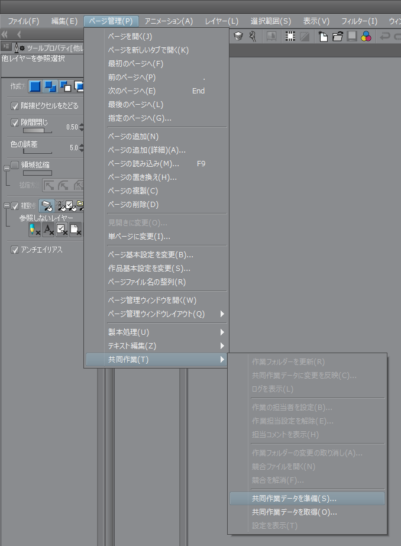
CLIP STUDIO![]() の< ページ管理 < 共同作業 < 共同作業データを準備
の< ページ管理 < 共同作業 < 共同作業データを準備
(お手伝いする場合は、<共同作業データを取得)
を選択してください。
ドロップボックス上でのデータのやりとりになりますので、↓こちらからドロップボックスアカウントを作って下さい。無料で使用することが出来ます。(データ量を増やしたい場合有料プランもあります。)
こちらのお友達紹介頁『Dropbox に招待されています!』から登録されますと、通常の2GB無料プランから更に+500MBを無料で追加されて登録することが可能ですので、少しお得なこちらからご利用ください。
そして今回ご質問頂きました内容は、ドロップボックスの中に共同作業フォルダ『○○さんアシスタント用フォルダ』を作ったのに共同作業が出来なかったというものでした。
理由は、一度他の場所に共同作業データを作っていて、他の場所で作ることは出来ないという物でした。
その場合、始めに作成した使わない共同作業のための『CollaborateLocal.tclo』という設定ファイルを削除する必要があります。
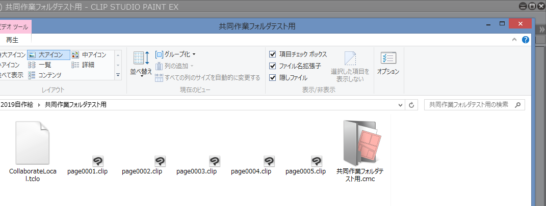
↑左端の白いファイルです。共同作業をしたいデータのフォルダ内に自動作成される物です。これを削除して、再度共同作業フォルダの準備を選択ください。
その際、CLIPSTUDIOを一度閉じて再起動することをオススメします。
続きまして、< ページ管理 < 共同作業 < 共同作業データの準備をします。
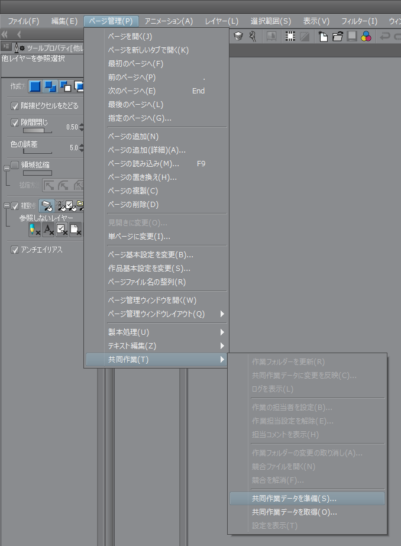
ドロップボックス内に共同作業フォルダを作成し、そこに作業データの準備をします。
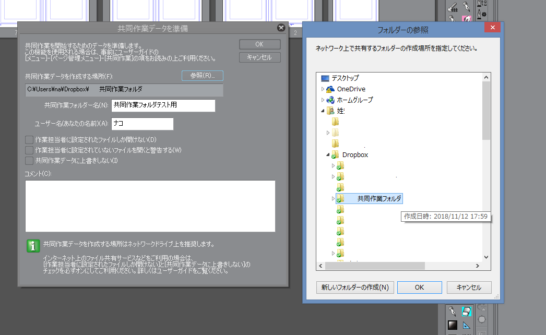
下記のような警告が出ますが気にしないでOKして下さい。
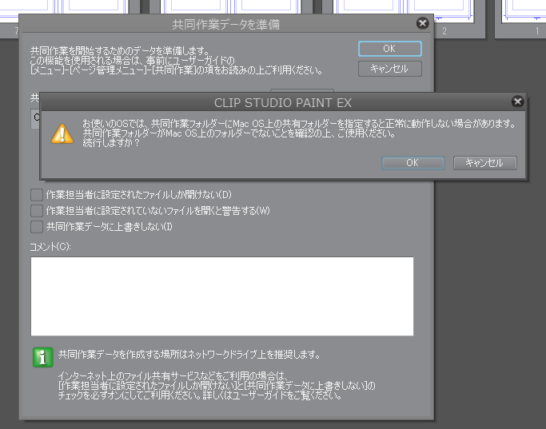
これで準備は完成です。
お疲れ様です。
データを受け取る側は、
ページ管理メニュー → <共同作業 → <共同作業データを取得 を選択し、データを取得します。
作業が終わったら、作業データを更新します。
メニューバーの <ページ管理→ <共同作業→ <共同作業データに変更を反映
で作業内容を共同作業データに反映てください。
競合について。
2名以上が同じデータを更新していると競合が起こりますので、2名以上が同じデータを更新しないことを強くオススメします。
どうしても手直ししたいなら、一端データを片方が反映して、しばらく使わないでねと言った上で手を加え反映するか、
データを別にコピーデータを作成し、コピーデータ上に「新規レイヤーフォルダ」を作成し、レイヤーをコピー貼り付けを帰ってきたデータに後で手動でコピペするつもりでお願いします。
競合は面倒くさいので、誰かが作業しているときは同じ頁を触らない。が一番です。どうにもならないときは更新反映か、私のオススメは別データを作成しておいて後で手動『コピペ』です。